PowerBI 实现正态分布的光滑曲线

正态分布,是非常经典的统计学规律。
我们此前给出过如何在 PowerBI 中示范正态分布的案例,已经完美。
在有了这两天给出的光滑曲线做法后,我们进一步将正态分布的曲线做成光滑曲线来看其状态。
效果

这其实就是基于正态分布的柱形图绘制包裹它的平滑曲线。其曲线如下:

该曲线是充分光滑的,与原有的曲线对比下:
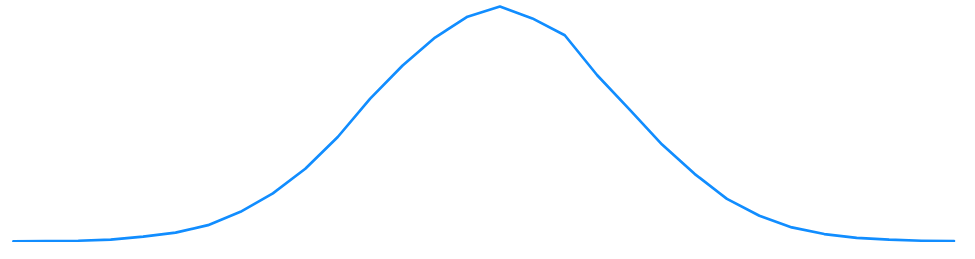
不难看出,光滑曲线更平顺。
到这里不免有同学会感觉平滑曲线和折线图的差异不大。
这是因为:样本点足够多,多到可以分出几十个区间,这样折线图就近似平滑了。
那在让我们看看,如果仅仅划分5个区间,会是什么样呢?
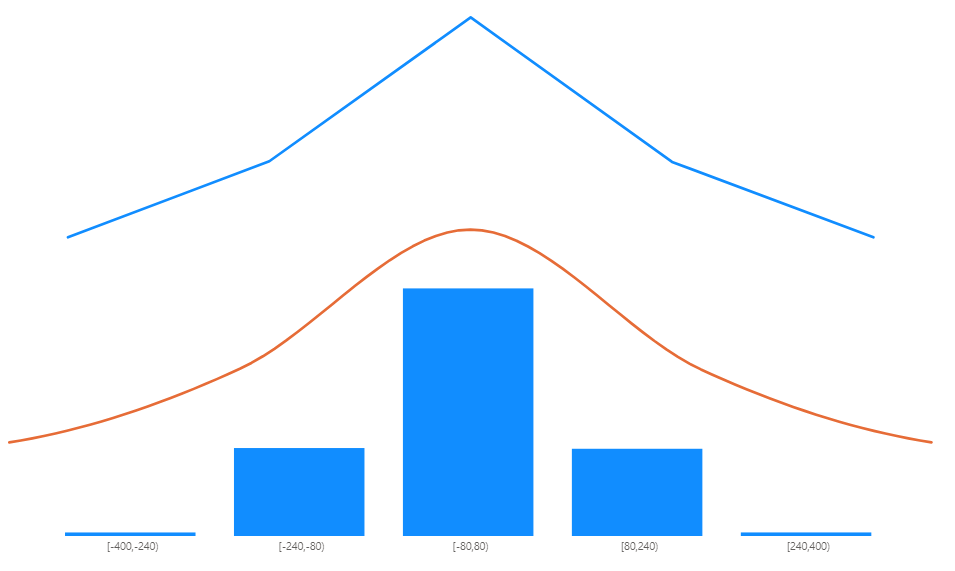
这个区别就很明显啦。
如果用折线图来显示,就会很难看,而曲线就会很自然。
实现方法
可以参考:
自行实践。
尤其是有了平滑曲线的通用实现方法后,的确非常好用,可以自己试试哦。
后记
在上述介绍正态分布实现方法的文中,用 RAND 函数随机生成 ( 0 , 1 ) 之间的随机数,在当时那篇文章的写作时是OK的,但在现在的 Power BI Desktop 打开后会出现问题,并不随机了。
这里改用了 Excel 来生成这些随机数如下:
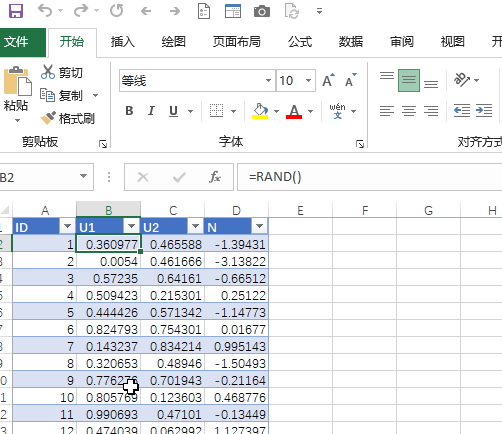
其中 U1,U2 都是 RAND 生成的随机数,而 N 是通过一个公式计算的符合近似状态分布的数,公式为:
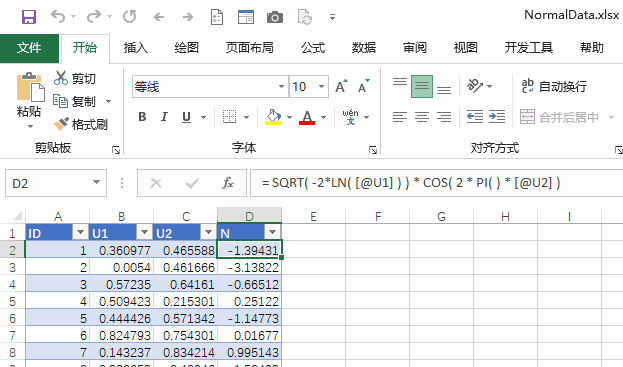
指出这个 RAND 的问题,有两事:
目前版本的 DAX 引擎的 RAND 无法真正生成随机数,这可能是由于 RAND 的计算触发了易失性函数的特性导致,该问题需要与 DAX 引擎方确认,我们会在后续文章介绍。
本文所述的方案是测试 RAND 函数是否是真随机数的一个方法。
最后,如果你有一组样本点,可以装箱,并绘制直方图和光滑曲线图,那么本文就是 Power BI 中的最佳方案。
实现方法,可以参考:
自行实践。
总结
正态分布,在 Power BI 中用 DAX 以及相关图形可以展示。
但这里识别出了当前版本的 DAX 引擎的 RAND 函数问题,这个会和微软确认,再告知大家。
在订阅了BI佐罗讲授的《BI真经》之《BI进行时》课程区,除了可以下载本文案例,还可以观看视频讲解。

让数据真正成为你的力量
Create value through simple and easy with fun by PowerBI
Excel BI | DAX Pro | DAX 权威指南 | 线下VIP学习
扫码与PBI精英一起学习,验证码:data2021
PowerBI MVP 带你正确而高效地学习 PowerBI
点击“阅读原文”,即刻开始
↙
